Qué hacer cuando el calendario de Google no se está sincronizando
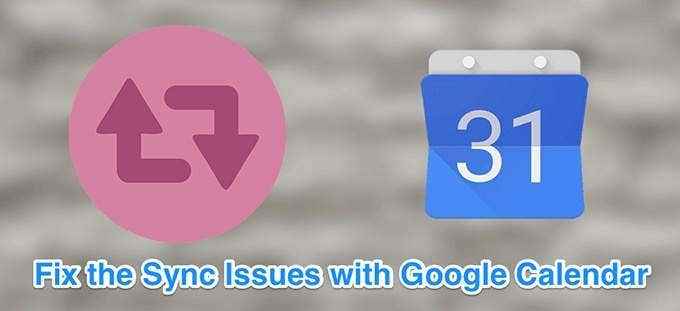
- 1992
- 606
- Carmen Casillas
Google utiliza un sistema de calendario universal donde sincroniza los detalles de su calendario en todos sus dispositivos. Cuando la aplicación del calendario deja de sincronizar en un dispositivo, no puede ver eventos recién agregados en ese dispositivo.
Hay muchas razones por las que el calendario de Google puede no sincronizar en sus dispositivos. Tal vez su teléfono no tenga suficiente espacio para almacenar nuevos detalles del calendario. O tal vez usted o alguien más ha deshabilitado la función de sincronización. Mostraremos cómo solucionar estos problemas comunes con Google Calendar no sincronizar.
Tabla de contenido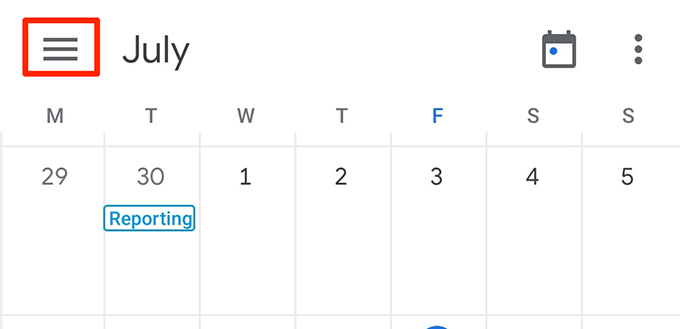
- Verá sus calendarios de Google con el nombre de su cuenta. Marque la casilla para el calendario que desea usar.
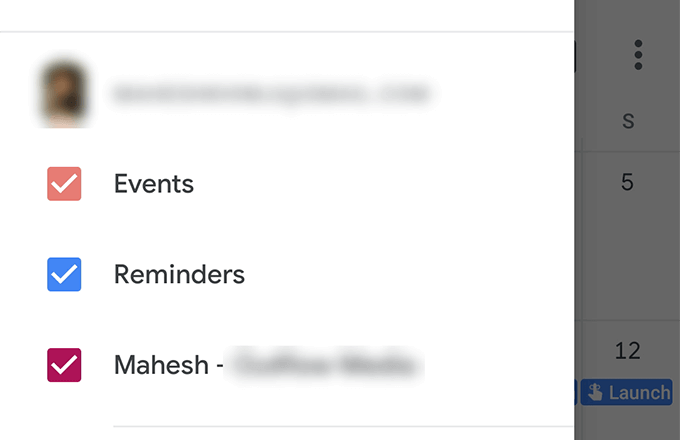
- Puede habilitar múltiples calendarios de Google desde esta pantalla.
Habilite la sincronización del calendario en su dispositivo
La mayoría de los dispositivos le permiten habilitar y deshabilitar la sincronización de varias aplicaciones y funciones. Una posible razón por la que Google Calendar no se sincroniza es que la sincronización del calendario está deshabilitada en su dispositivo.
Volver a encender esa opción debe solucionar el problema.
- Lanzar el Ajustes aplicación en su dispositivo Android y toque Cuentas.
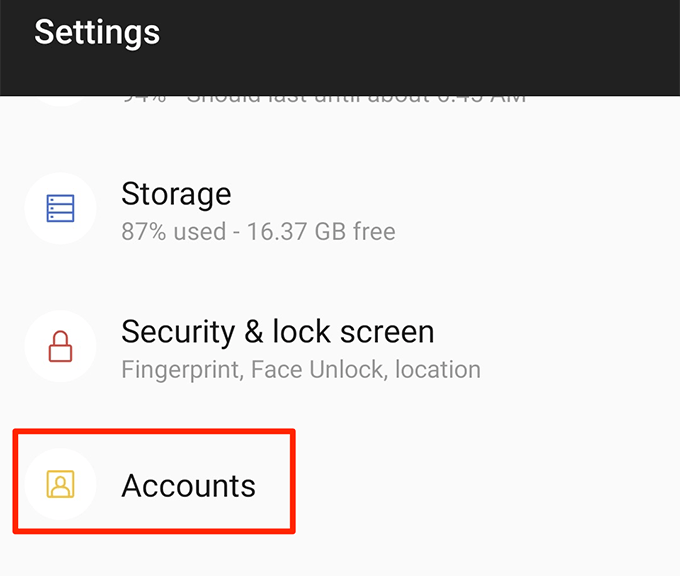
- Elija su cuenta de Google en la lista en su pantalla.
- Toque en el Sincronización de cuenta Opción para ver su configuración de sincronización.
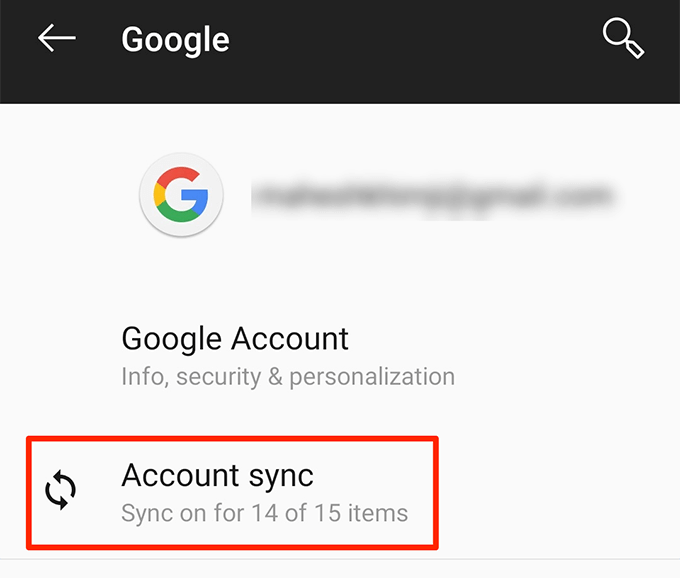
- En la siguiente pantalla, asegúrese de que el alternar al lado de Calendario está prendido. Esto permite la sincronización del calendario de Google en su dispositivo.
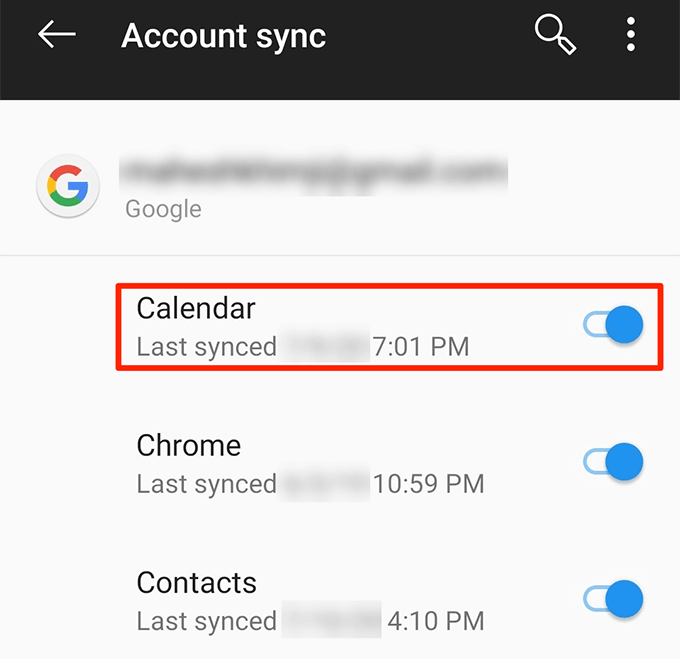
Habilitar la sincronización para su calendario de Google
La aplicación de Google Calendar tiene una opción para habilitar y deshabilitar la sincronización para calendarios individuales. Si esta opción está configurada en deshabilitado para su calendario, es por eso que su calendario de Google no se está sincronizando. Encender esta opción hará que ese calendario se sincronice con los servidores de Google.
- Abre el calendario de Google aplicación.
- Toque el icono del menú en la esquina superior izquierda, desplácese hacia abajo y seleccione Ajustes.
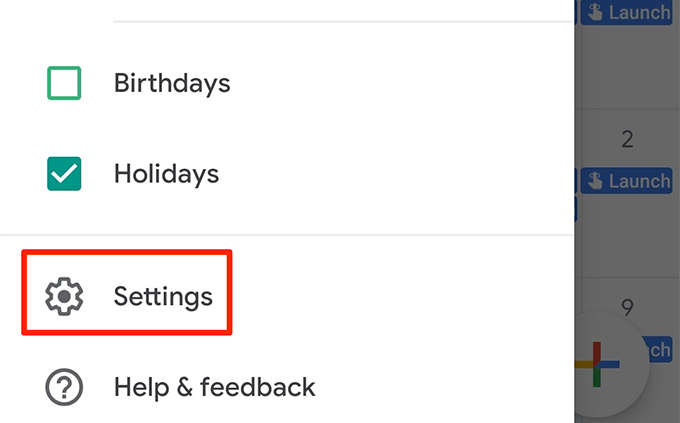
- La siguiente pantalla enumera sus calendarios de Google. Toque el calendario que no se está sincronizando para abrir su menú de configuración.
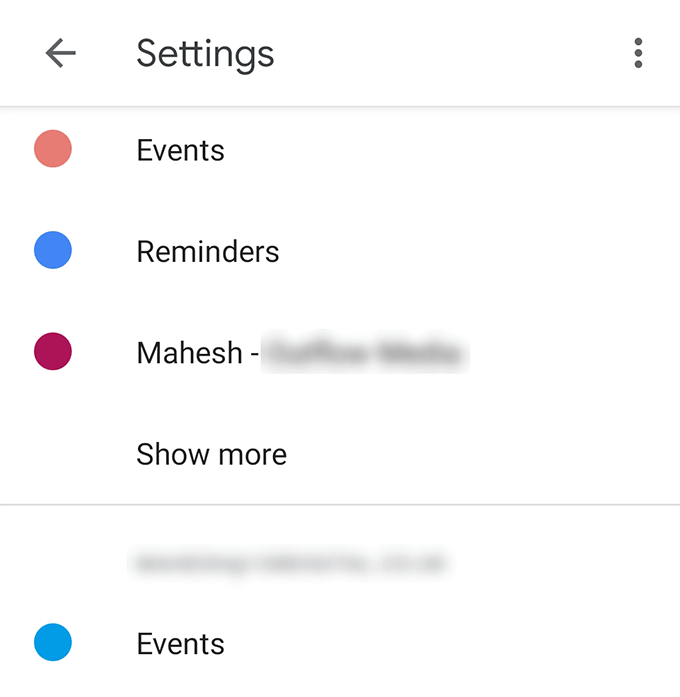
- Gire la palanca para Sincronización hacia EN posición.
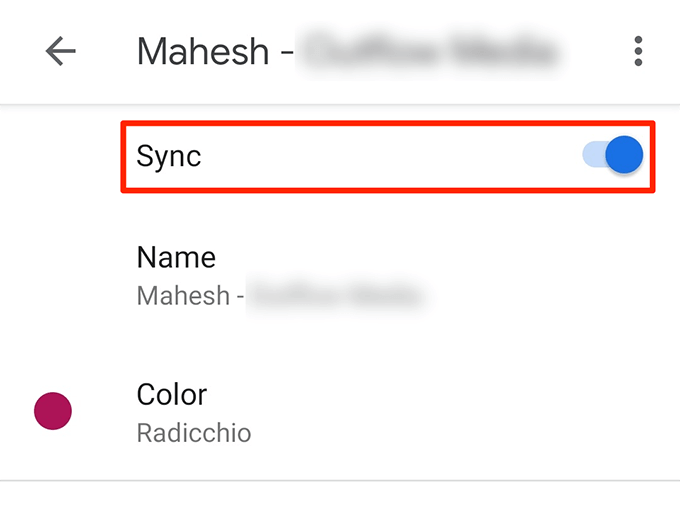
Sincrita manualmente su calendario de Google
La aplicación de calendario tiene una opción que le permite actualizar sus calendarios y las entradas dentro de ellos. Puede usar esta opción para actualizar sus calendarios cuando la sincronización automática no funciona.
- Acceder al calendario de Google aplicación en tu teléfono.
- Toque los tres puntos en la esquina superior derecha de su pantalla.
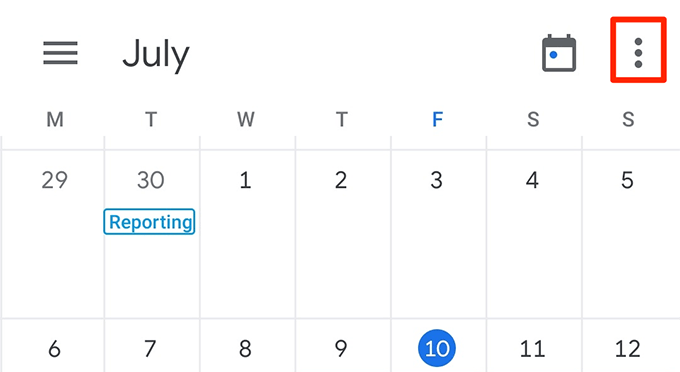
- Toque la única opción que dice Actualizar y sus calendarios se actualizarán con los detalles del nuevo evento.
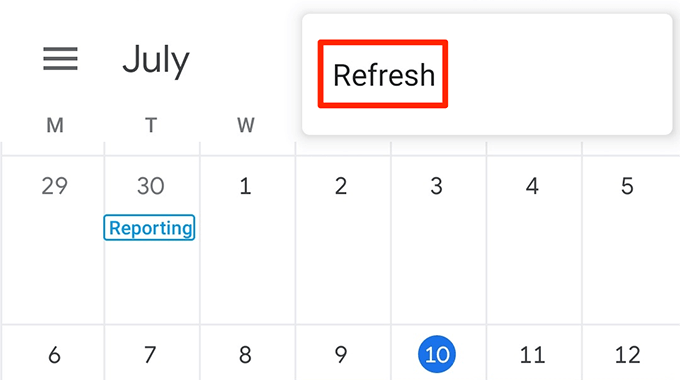
Habilitar el almacenamiento del calendario en su teléfono
En la mayoría de los teléfonos Android, tiene una opción que le permite especificar permisos de almacenamiento para varias aplicaciones. Si esta opción está deshabilitada para la aplicación Calendario, esa puede ser la razón por la cual la aplicación no está sincronizando sus calendarios.
Para permitir que la aplicación use el almacenamiento de su teléfono:
- Lanzar el Ajustes aplicación y toque Aplicaciones y notificaciones.
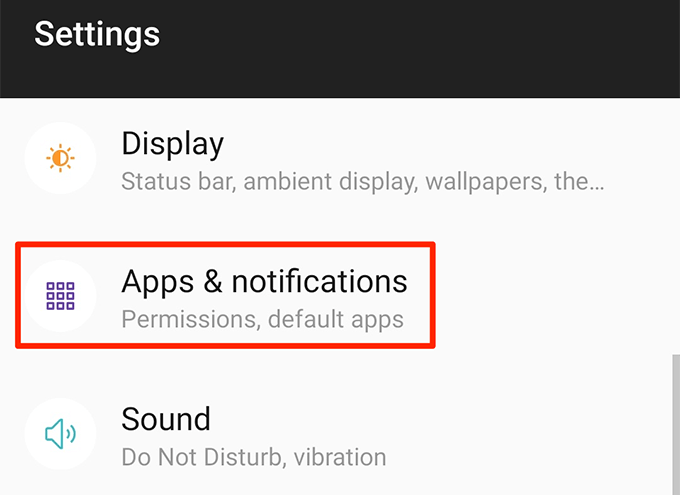
- Desplácese hacia abajo y seleccione el Permisos de aplicación opción.
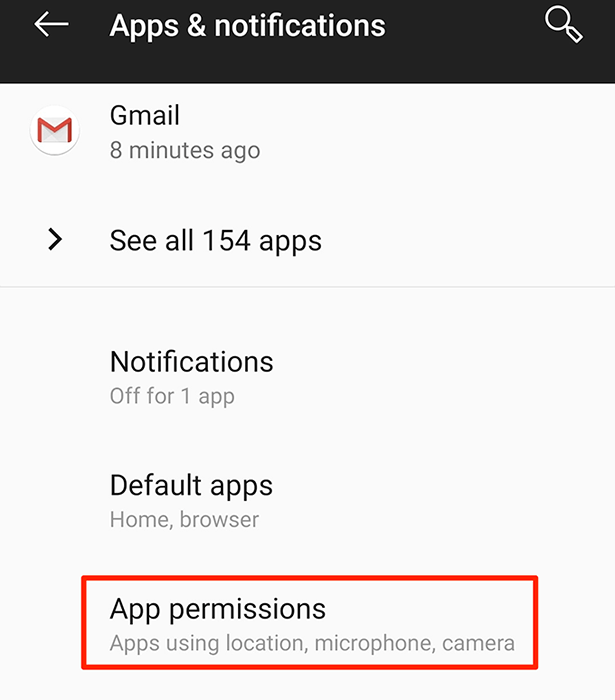
- Seleccionar Almacenamiento Para ver su configuración de almacenamiento.
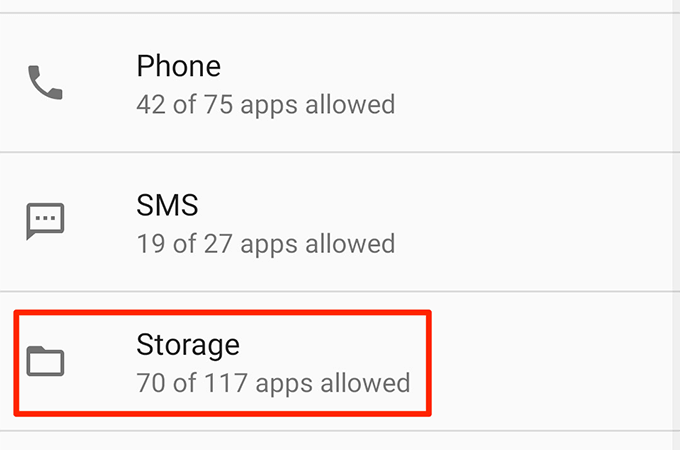
- Por defecto, no verá las opciones de almacenamiento del sistema donde se encuentra el artículo que necesita. Para habilitar estas opciones, toque los tres puntos en la esquina superior derecha y seleccione Show.
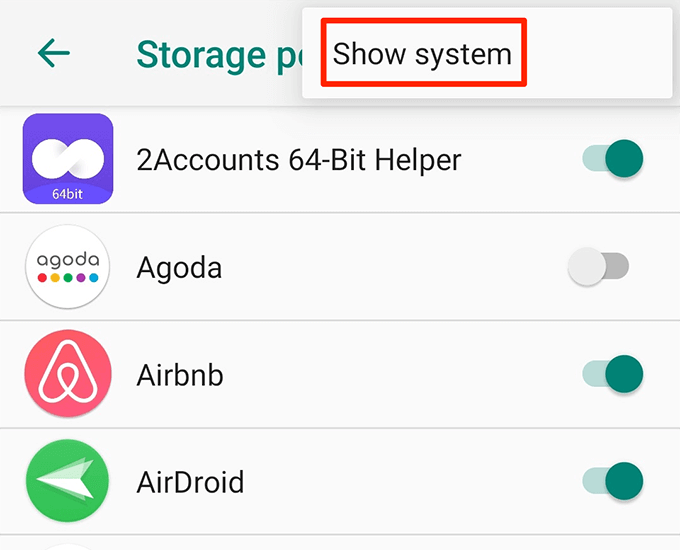
- Encuentra la entrada que dice Almacenamiento de calendario en la lista y gire su palanca a EN.
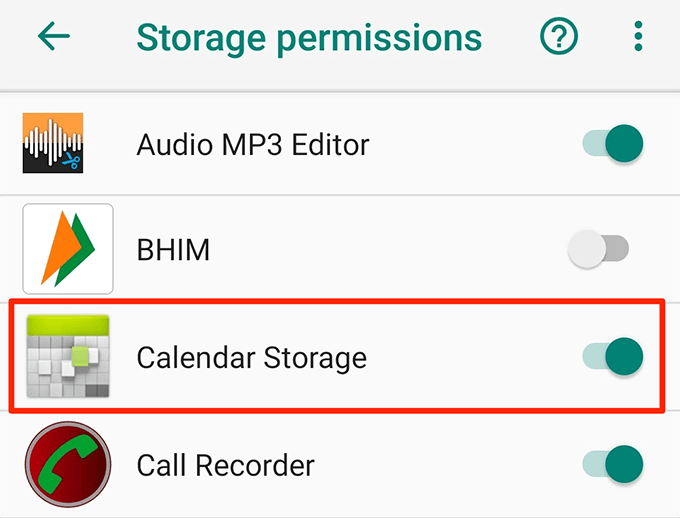
Asegúrese de tener suficiente espacio libre en su dispositivo
Cuando sincroniza sus calendarios, generalmente se agrega nueva información a sus calendarios. Esto utiliza el almacenamiento de su teléfono, por lo que debe tener suficiente almacenamiento disponible para almacenar los calendarios de Google actualizados en su dispositivo.
Puede verificar los detalles de almacenamiento en sus teléfonos iOS y Android de la siguiente manera.
Verifique el almacenamiento en un dispositivo iOS
- Lanzar el Ajustes aplicación y toque General.

- Seleccionar almacenamiento de iPhone En la siguiente pantalla.
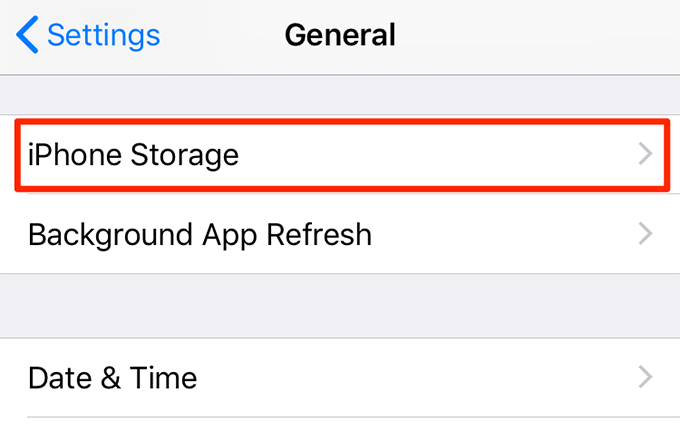
- Verá qué está usando qué cantidad de espacio en su teléfono. Puede deshacerse de los artículos no deseados para liberar el espacio para sus calendarios.
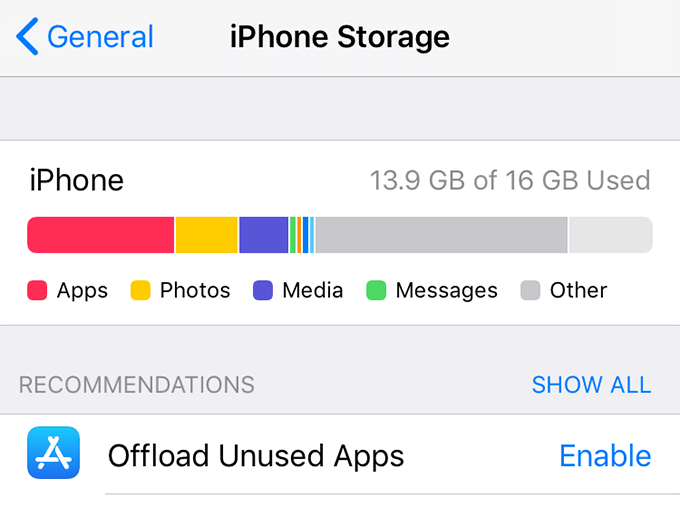
Verifique el almacenamiento en un dispositivo Android
- Abre el Ajustes aplicación.
- Desplácese hacia abajo y toque el Almacenamiento opción.
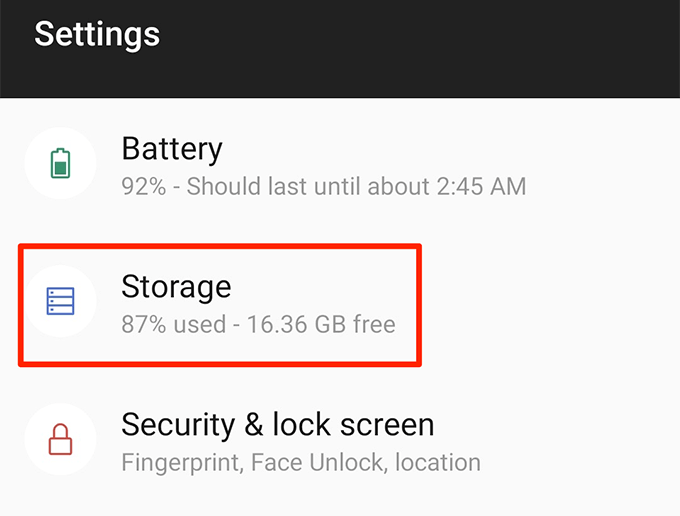
- Su teléfono le dirá el espacio de memoria gratuito y ocupado que tiene disponible.
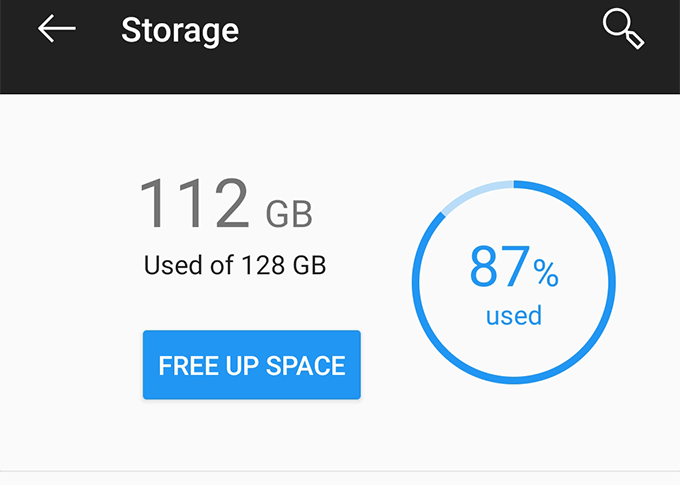
Borrar el caché de la aplicación de calendario
Las aplicaciones usan archivos de caché para proporcionarle una experiencia de aplicación optimizada. Sin embargo, a veces, estos archivos de caché son la razón por la cual Google Calendar no se está sincronizando en su dispositivo. Eliminar estos archivos debe solucionar el problema.
- Abre el Ajustes aplicación y toque Aplicaciones y notificaciones.
- Encuentra el Calendario aplicación en la lista y toquela. Si no lo ves, toque Ver todo en la parte inferior para ver todas sus aplicaciones.
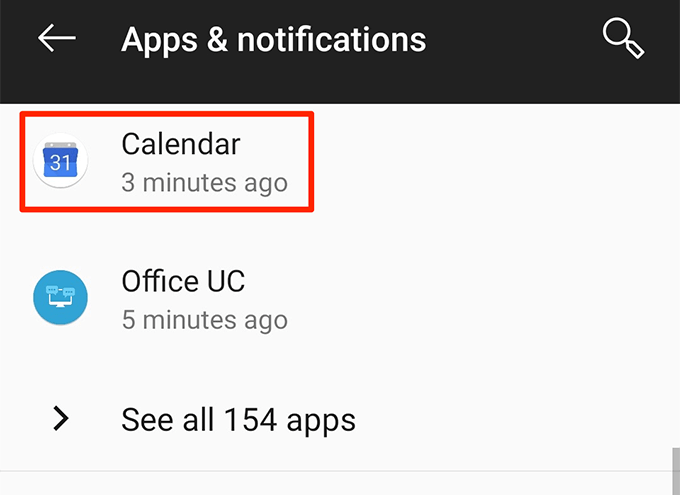
- Seleccionar Almacenamiento en la siguiente pantalla para ver las opciones de almacenamiento de su calendario.
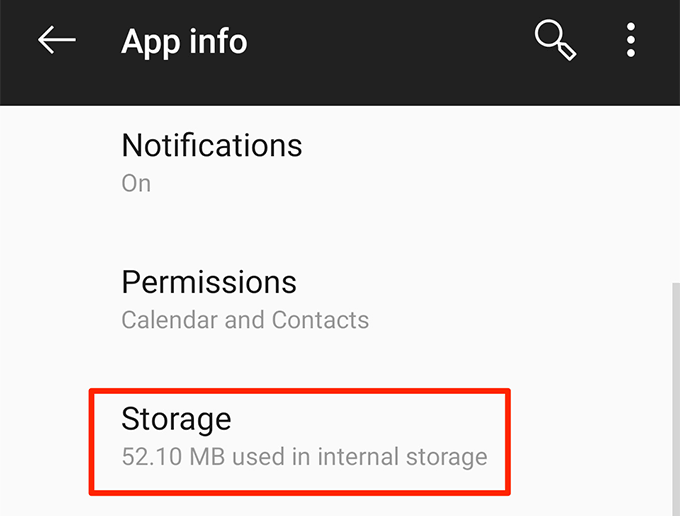
- Verás dos botones en tu pantalla. Toque el que dice Limpiar cache Para deshacerse de los archivos de caché de su aplicación de calendario.
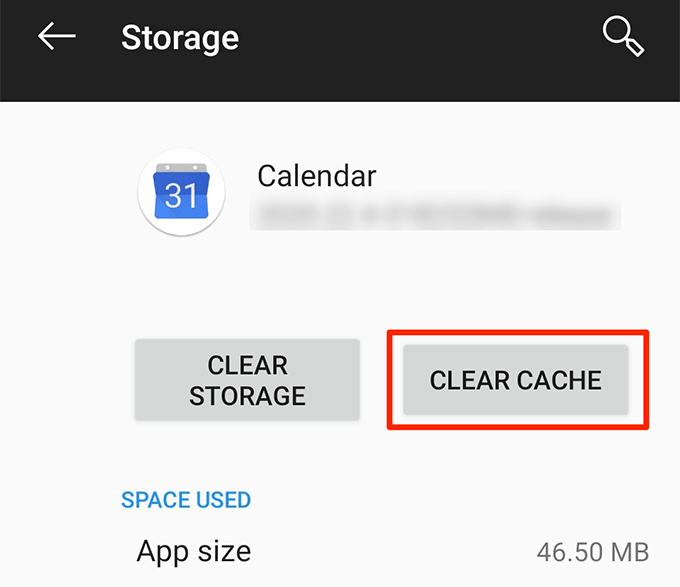
Vuelva a instalar la aplicación de Google Calendar en su dispositivo
Si no tuvo suerte con ninguno de los métodos anteriores, lo último que puede probar es reinstalar la aplicación en su dispositivo. Esto obligará a la aplicación a reconstruir archivos de configuración que podrían solucionar los problemas de sincronización en su dispositivo.
- Si estás en un iPhone, toque y mantenga presionado el Calendario aplicación y seleccionar el X icono.
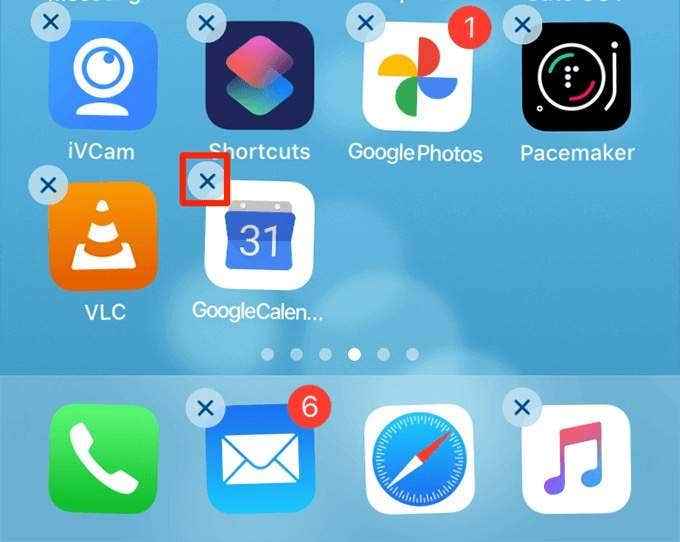
- Grifo Borrar Para eliminar la aplicación de su iPhone.
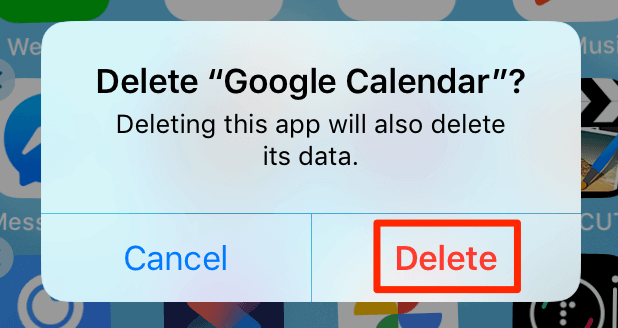
- Vuelva a instalar la aplicación Google Calendar de la App Store.
- Si está en un dispositivo Android, toque y mantenga presionado el Calendario aplicación y seleccionar Desinstalar. Si esta es la única aplicación de calendario que tiene, es posible que no pueda eliminarla.
- Grifo DE ACUERDO en la solicitud para eliminar la aplicación.
- Inicie Google Play Store y reinstale la aplicación Google Calendar.
Esperemos que el calendario de Google ahora debería sincronizarse en su dispositivo.

